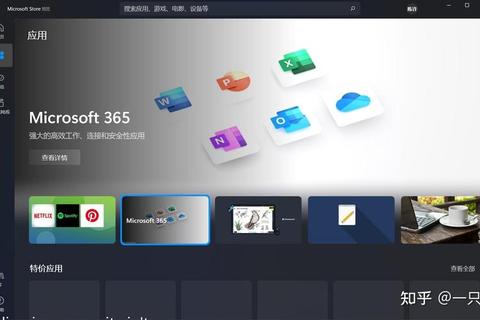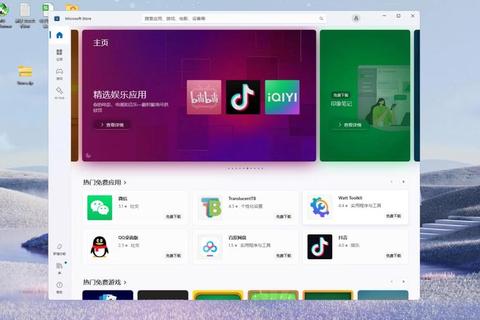在使用微软产品进行下载时,用户可能会遇到各种各样的问题。本文将详细阐述微软下载过程中常见的问题以及对应的解决方法。还会针对一些情况推荐相关的软件辅助解决问题,并对这些软件进行简要介绍,旨在帮助用户顺利完成微软相关产品的下载操作。
一、网络连接相关问题
微软下载很大程度上依赖稳定的网络连接。如果在下载过程中遇到网络连接问题,可能会导致下载中断、速度缓慢或者无法开始下载。
1. 网络不稳定
检查网络设备:首先确保您的路由器或调制解调器工作正常。可以尝试重启这些设备,关闭路由器或调制解调器电源,等待30秒后重新开启,让设备重新初始化网络设置。
检查网络连接状态:在Windows系统中,可以查看网络连接图标。如果显示有限制访问或者无连接的标识,尝试连接其他可用网络,比如从Wi
Fi切换到移动热点或者反之。
排除网络干扰:如果您处于Wi
Fi环境,检查周围是否有大型电器设备或者信号干扰源,如微波炉等。尽量将设备远离这些干扰源,或者更换Wi - Fi频道来改善信号质量。
2. 网络速度慢
限制其他设备的网络使用:如果您的网络带宽被其他设备占用,可能会导致微软下载速度缓慢。可以暂时停止其他设备的大流量网络活动,如暂停其他设备的视频播放、下载等操作。
检查网络服务商:有时候网络服务商可能存在网络拥堵或者故障。您可以联系您的网络服务提供商,询问是否存在网络问题,或者了解是否有提升速度的服务套餐可供选择。
二、微软账户相关问题
微软下载往往需要登录微软账户,如果账户出现问题,也会影响下载进程。
1. 账户登录失败
检查账户信息:确保您输入的用户名和密码正确。注意密码的大小写,并且检查是否开启了大写锁定键。如果忘记密码,可以通过微软账户找回密码功能,一般会发送密码重置链接到您注册的邮箱或者手机。
账户被锁定:如果多次输入错误密码,可能会导致账户被锁定。这种情况下,需要按照微软的提示解锁账户,可能需要验证身份信息,如通过发送到邮箱或者手机的验证码来解锁。
账户权限问题:某些微软产品的下载可能需要特定的账户权限。例如,企业版软件可能需要管理员账户权限。确保您使用的账户具有相应的权限来进行下载操作。
2. 账户订阅问题
检查订阅状态:如果您要下载的是需要订阅的微软产品,如Office 365等,确保您的订阅是有效的。登录微软账户,查看订阅页面,确认订阅是否到期或者存在支付问题。如果订阅到期,按照提示进行续订操作。
订阅与产品不匹配:有些微软产品有不同的订阅类型,如个人订阅和家庭订阅。确保您的订阅类型允许您下载想要的产品。如果不匹配,可能需要更改订阅类型或者升级订阅。
三、下载源与服务器问题
1. 服务器繁忙

更换下载时段:微软的下载服务器在某些高峰时段可能会非常繁忙,导致下载速度慢或者无法下载。您可以尝试在不同的时间段进行下载,比如避开工作日的下午和晚上这些网络使用高峰时段,选择清晨或者深夜进行下载。
选择不同的下载服务器:微软可能会提供多个下载服务器,虽然这个操作对于普通用户可能不太直观。但在一些情况下,可以尝试通过修改下载链接中的服务器标识部分(如果可能的话)或者联系微软客服了解是否有办法切换到其他较空闲的服务器。
2. 下载源损坏
重新获取下载链接:如果您发现下载过程中一直出现错误提示,可能是下载源损坏。尝试从微软官方网站重新获取正确的下载链接。对于一些软件,可以在产品的官方页面找到最新的下载链接,而不是使用之前保存的可能已经失效的链接。
检查文件完整性:在下载完成后,有些微软产品会提供文件完整性检查工具。如果下载过程出现异常,可以使用这个工具来检查文件是否完整。如果文件不完整,重新下载。
四、系统兼容性问题
1. 操作系统版本
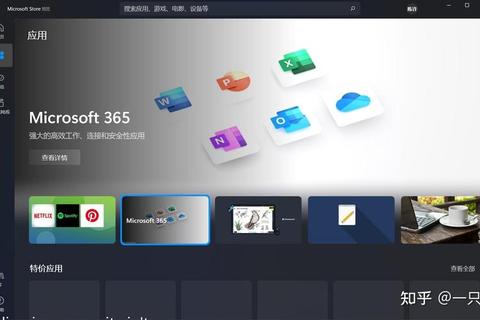
检查最低系统要求:不同的微软产品对操作系统有不同的要求。在下载之前,务必查看产品的官方文档,了解其最低操作系统版本要求。例如,某些新版本的Office软件可能要求Windows 10或更高版本。如果您的操作系统版本过低,可能需要考虑升级操作系统。
操作系统更新:即使您的操作系统版本满足最低要求,也可能存在一些兼容性问题。确保您的操作系统已经安装了最新的更新补丁,因为这些补丁可能包含对微软产品兼容性的修复。在Windows系统中,可以通过设置中的更新和安全选项来检查和安装更新。
2. 硬件兼容性
检查硬件要求:除了操作系统,微软产品也可能对硬件有一定要求。例如,一些图形密集型的微软游戏可能需要特定的显卡支持。查看产品的硬件要求列表,确保您的计算机硬件满足要求。如果硬件不满足,可以考虑升级硬件,如增加内存、更换显卡等。
五、辅助软件推荐
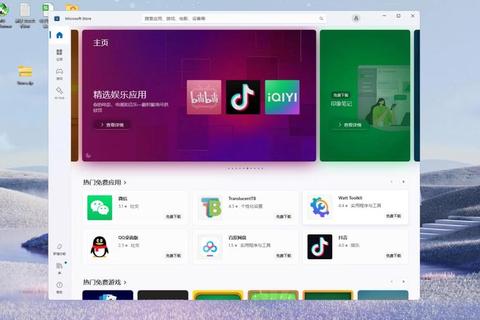
1. Internet Download Manager(IDM)
软件介绍:IDM是一款流行的下载加速软件。它具有智能动态文件分割技术,可以将下载文件分割成多个部分同时下载,从而提高下载速度。它还支持恢复中断的下载,对于微软下载中遇到网络问题导致下载中断的情况非常有用。
使用方法:安装IDM后,它会自动集成到浏览器中(支持主流浏览器)。在微软下载页面点击下载链接时,IDM会自动捕捉到下载请求并接管下载任务。您可以在IDM的界面中设置下载参数,如下载速度限制、下载路径等。
2. Fiddler
软件介绍:Fiddler是一款网络调试工具。它可以帮助您查看和分析网络请求,对于排查微软下载过程中的网络相关问题很有帮助。例如,您可以通过Fiddler查看下载请求的详细信息,包括请求的服务器地址、响应状态码等,从而找出网络问题所在。
使用方法:安装Fiddler后,启动软件。在进行微软下载时,Fidder会记录下载相关的网络请求。您可以在软件的界面中查看请求和响应的详细信息,根据这些信息来诊断问题,如是否存在网络重定向、服务器错误等情况。